서피스 RT에 우분투를 설치해보고 싶어서 알아봅니다.
작성자 정보
- 삼둡 작성
- 작성일
컨텐츠 정보
- 893 조회
- 2 댓글
- 목록
본문
다른 운영 체제를 설치하기 위해 보호 기능을 우회하려면 먼저 장치를 탈옥해야 합니다. 이를 Tegra Jailbreak라고 부르며, 윈도우 RT 장치 깃북에서 USB 가이드를 참조하여 진행합니다.
https://windows-rt-devices.gitbook.io/windows/tools/tegra-jailbreak-usb
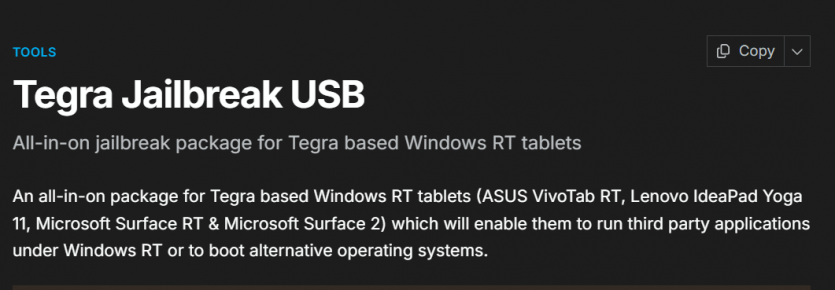
준비물
1. 2016년 10월 이후에 업데이트되지 않은 eMMC 또는 Windows RT 8.1 설치가 지워진 Tegra 기반 Windows RT 디바이스입니다. 이 날짜 이후에 출시된 업데이트에는 설치를 방해하는 ‘탈옥 킬링’ 업데이트가 포함되어 있습니다.
2. 8MB 이상의 USB 드라이브.
Download
Download the Tegra Jailbreak USB files from the link below. Download: Archive.org / Mega.nz - Version 1.61 - 31st July 2024
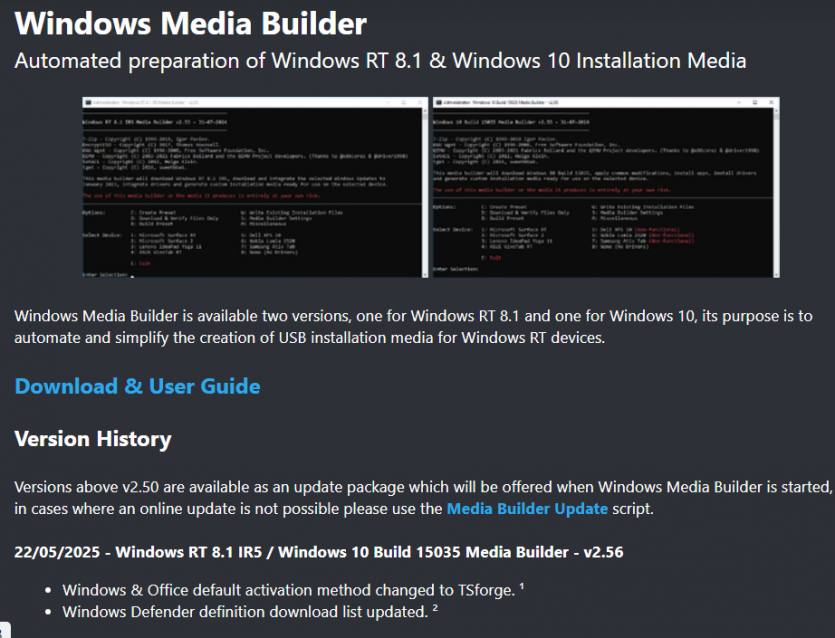
검색해보니 windows media builder 라는 툴이 나왔습니다.
https://windows-rt-devices.gitbook.io/windows/tools/windows-media-builder
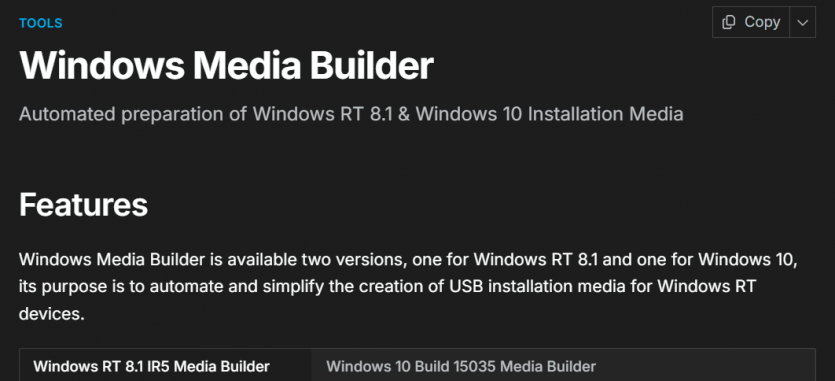
Windows RT 8.1(IR5) 최신 릴리스 다운로드.*
Windows 업데이트를 다운로드합니다.*
Windows 업데이트를 사용자 지정 가능한 업데이트 수준과 통합하여 탈옥 호환성을 허용합니다.
Office 2013 RT 홈 & 스튜던트 플러스 업데이트를 다운로드하고 업데이트 팩을 생성합니다.*
Windows Defender 업데이트를 다운로드하고 업데이트 팩을 만듭니다.*
디바이스 드라이버를 통합합니다.
프로비전된 앱의 사용자 지정.
* Windows RT 8.1 IR5는 Archive.org에서 다운로드하며, 2023년 7월부터 이 파일의 Microsoft 소스는 더 이상 제공되지 않습니다. Windows 및 Office 업데이트는 여전히 Microsoft에서 직접 다운로드합니다.
https://archive.org/details/win-rt-8.1-ir5
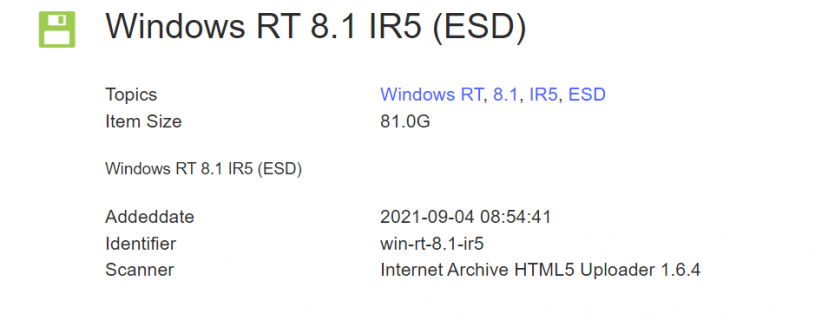
관련자료
-
이전
-
다음
삼둡님의 댓글
- 삼둡
- 작성일
Surface RT에 윈도우 10 설치 시도 후, 이번에는 라즈베리 파이 OS를 설치하여 기기를 더 유용하게 만들려고 합니다. 리눅스를 설치하면 이 기기가 훨씬 더 쓸모 있게 될 것이라고 기대하고 있습니다.
00:10
선택한 배포판은 라즈베리 파이 OS인데, ARM 기기용 컴파일, 32비트 버전 제공, 최소 시스템 요구 사항 충족 등의 이유 때문입니다. Open Surface RT Gitbook 페이지에 유용한 가이드가 있다는 점도 중요한 이유 중 하나입니다.
00:31
탈옥 과정: Tegra Jailbreak
다른 운영 체제를 설치하기 위해 보호 기능을 우회하려면 먼저 장치를 탈옥해야 합니다. 이를 Tegra Jailbreak라고 부르며, 윈도우 RT 장치 깃북에서 USB 가이드를 참조하여 진행합니다.
01:13
USB 드라이브를 FAT32로 포맷한 후, 필요한 파일들을 복사합니다. Surface RT가 Windows RT 8 또는 8.1을 실행해야 하며, 2016년 10월 이후 업데이트되지 않았는지 확인해야 합니다.
01:28
볼륨 작게 버튼과 전원 버튼을 눌러 USB 드라이브에서 부팅하고, Windows 부트 관리자 메뉴에서 황금 키 설치를 선택합니다. 이 과정은 보안 부팅을 비활성화하는 데 필요합니다.
02:35
⚙️ 라즈베리 파이 OS 설치 및 설정
Raspberry Pi Imager를 사용하여 USB 드라이브에 Raspberry Pi OS 32비트를 설치합니다. 설치 후, 몇 가지 파일을 USB 드라이브에 복사해야 합니다. Open Surface RT 깃북 페이지에서 USB Linux boot.zip과 Z image 파일을 다운로드합니다.
04:00
Z 이미지 파일 이름을 'Z 이미지'로 변경하고, startup.nsh 파일을 텍스트 편집기로 열어 Open Surface RT 페이지의 내용을 복사하여 붙여넣습니다. 이 파일들을 USB 드라이브의 루트에 씁니다.
06:03
USB 드라이브를 Surface RT에 연결하고 부팅합니다. 내부 하드 드라이브를 라즈베리 파이 OS로 덮어쓸 것입니다.
06:50
라즈베리 파이 OS 설정 및 문제 해결
라즈베리 파이 메뉴에서 SD 카드 복사기를 사용하여 내부 드라이브에 OS를 복사합니다. 드라이브의 현재 데이터를 모두 지울 것이라는 경고가 표시됩니다.
08:17
내부 드라이브를 다시 마운트하기 위해 startup.nsh 파일을 수정해야 합니다. 루트가 더 이상 Dev sda2가 아니고 Dev SL mmcblk0 P2라고 알려줘야 합니다.
08:54
터미널을 열어 파일 시스템을 확장하고, `sudo raspi-config`를 입력하여 고급 옵션에서 파일 시스템 확장을 선택합니다. 다음 재부팅 시 파일 시스템이 확장됩니다.
10:39
무선 LAN 설정 중 오류가 발생하면, 이전 모듈 파일을 다운로드하여 부트 폴더에 넣어야 합니다. 펌웨어와 모듈을 추출하여 드라이브 루트에 lib 폴더를 만들고, 그 안에 넣습니다.
11:58
성능 테스트 및 추가 설정
Firefox를 열어 웹 브라우징을 시도했지만, 하드웨어 가속이 지원되지 않아 CPU 사용량이 높습니다. YouTube 시청은 어렵고, google.com 모바일 페이지는 비교적 잘 작동합니다.
13:26
시스템 업데이트 후 Firefox가 최신 버전으로 업데이트되었지만 여전히 느립니다. xf86 video를 설치하고 터치스크린 오른쪽 클릭을 활성화하는 스크립트를 실행했습니다.
16:23
VLC를 통해 YouTube 동영상 재생을 시도했지만, VLC가 충돌합니다. 하지만 리눅스가 있다는 것만으로도 이 기기로 할 수 있는 일에 대한 새로운 가능성이 열립니다.
17:32
배터리 및 주변 기기 문제 해결
배터리 표시기가 항상 0%로 표시되는 문제를 해결하기 위해, 작업 표시줄에서 기본 배터리 애플릿을 제거하고 세로 배터리 미터를 추가합니다. 터치 SL 타입 커버가 작동하는 것을 확인했습니다.
18:30
게임 설치 및 스폰서 소개
라즈베리 파이 OS에서 3D 체스와 그놈 솔리테어 카드 게임 모음을 설치하여 실행합니다. 패키지 관리자에는 설치할 수 있는 패키지가 많습니다.
19:54
오늘 영상의 스폰서는 Squarespace입니다. 웹사이트를 만들고 싶다면 Squarespace를 통해 템플릿 선택기를 사용하여 시작하는 것이 매우 쉽습니다.
21:24
삼둡님의 댓글
- 삼둡
- 작성일
1
Surface RT에 라즈베리 파이 OS를 설치하여 기기를 더욱 유용하게 만들었습니다.
2
탈옥 과정을 거쳐 라즈베리 파이 OS를 USB 드라이브에 설치하고, 내부 드라이브에 덮어씌워 윈도우 8의 제한을 극복했습니다.
3
터치스크린, 타입 커버, 그리고 기본적인 웹 브라우징 및 게임 기능을 활용할 수 있게 되었지만, 하드웨어 가속 부족으로 인해 유튜브 시청은 여전히 제한적입니다.
타임라인
아티클
스크립트
◻ Surface RT에 리눅스 설치하기: 시작!
Surface RT에 윈도우 10 설치 시도 후, 이번에는 라즈베리 파이 OS를 설치하여 기기를 더 유용하게 만들려고 합니다. 리눅스를 설치하면 이 기기가 훨씬 더 쓸모 있게 될 것이라고 기대하고 있습니다.
00:10
선택한 배포판은 라즈베리 파이 OS인데, ARM 기기용 컴파일, 32비트 버전 제공, 최소 시스템 요구 사항 충족 등의 이유 때문입니다. Open Surface RT Gitbook 페이지에 유용한 가이드가 있다는 점도 중요한 이유 중 하나입니다.
00:31
◻ 탈옥 과정: Tegra Jailbreak
다른 운영 체제를 설치하기 위해 보호 기능을 우회하려면 먼저 장치를 탈옥해야 합니다. 이를 Tegra Jailbreak라고 부르며, 윈도우 RT 장치 깃북에서 USB 가이드를 참조하여 진행합니다.
01:13
USB 드라이브를 FAT32로 포맷한 후, 필요한 파일들을 복사합니다. Surface RT가 Windows RT 8 또는 8.1을 실행해야 하며, 2016년 10월 이후 업데이트되지 않았는지 확인해야 합니다.
01:28
볼륨 작게 버튼과 전원 버튼을 눌러 USB 드라이브에서 부팅하고, Windows 부트 관리자 메뉴에서 황금 키 설치를 선택합니다. 이 과정은 보안 부팅을 비활성화하는 데 필요합니다.
02:35
⚙️ 라즈베리 파이 OS 설치 및 설정
Raspberry Pi Imager를 사용하여 USB 드라이브에 Raspberry Pi OS 32비트를 설치합니다. 설치 후, 몇 가지 파일을 USB 드라이브에 복사해야 합니다. Open Surface RT 깃북 페이지에서 USB Linux boot.zip과 Z image 파일을 다운로드합니다.
04:00
Z 이미지 파일 이름을 'Z 이미지'로 변경하고, startup.nsh 파일을 텍스트 편집기로 열어 Open Surface RT 페이지의 내용을 복사하여 붙여넣습니다. 이 파일들을 USB 드라이브의 루트에 씁니다.
06:03
USB 드라이브를 Surface RT에 연결하고 부팅합니다. 내부 하드 드라이브를 라즈베리 파이 OS로 덮어쓸 것입니다.
06:50
◻️ 라즈베리 파이 OS 설정 및 문제 해결
라즈베리 파이 메뉴에서 SD 카드 복사기를 사용하여 내부 드라이브에 OS를 복사합니다. 드라이브의 현재 데이터를 모두 지울 것이라는 경고가 표시됩니다.
08:17
내부 드라이브를 다시 마운트하기 위해 startup.nsh 파일을 수정해야 합니다. 루트가 더 이상 Dev sda2가 아니고 Dev SL mmcblk0 P2라고 알려줘야 합니다.
08:54
터미널을 열어 파일 시스템을 확장하고, `sudo raspi-config`를 입력하여 고급 옵션에서 파일 시스템 확장을 선택합니다. 다음 재부팅 시 파일 시스템이 확장됩니다.
10:39
무선 LAN 설정 중 오류가 발생하면, 이전 모듈 파일을 다운로드하여 부트 폴더에 넣어야 합니다. 펌웨어와 모듈을 추출하여 드라이브 루트에 lib 폴더를 만들고, 그 안에 넣습니다.
11:58
◻ 성능 테스트 및 추가 설정
Firefox를 열어 웹 브라우징을 시도했지만, 하드웨어 가속이 지원되지 않아 CPU 사용량이 높습니다. YouTube 시청은 어렵고, google.com 모바일 페이지는 비교적 잘 작동합니다.
13:26
시스템 업데이트 후 Firefox가 최신 버전으로 업데이트되었지만 여전히 느립니다. xf86 video를 설치하고 터치스크린 오른쪽 클릭을 활성화하는 스크립트를 실행했습니다.
16:23
VLC를 통해 YouTube 동영상 재생을 시도했지만, VLC가 충돌합니다. 하지만 리눅스가 있다는 것만으로도 이 기기로 할 수 있는 일에 대한 새로운 가능성이 열립니다.
17:32
◻ 배터리 및 주변 기기 문제 해결
배터리 표시기가 항상 0%로 표시되는 문제를 해결하기 위해, 작업 표시줄에서 기본 배터리 애플릿을 제거하고 세로 배터리 미터를 추가합니다. 터치 SL 타입 커버가 작동하는 것을 확인했습니다.
18:30
◻ 게임 설치 및 스폰서 소개
라즈베리 파이 OS에서 3D 체스와 그놈 솔리테어 카드 게임 모음을 설치하여 실행합니다. 패키지 관리자에는 설치할 수 있는 패키지가 많습니다.
19:54
오늘 영상의 스폰서는 Squarespace입니다. 웹사이트를 만들고 싶다면 Squarespace를 통해 템플릿 선택기를 사용하여 시작하는 것이 매우 쉽습니다.
21:24
